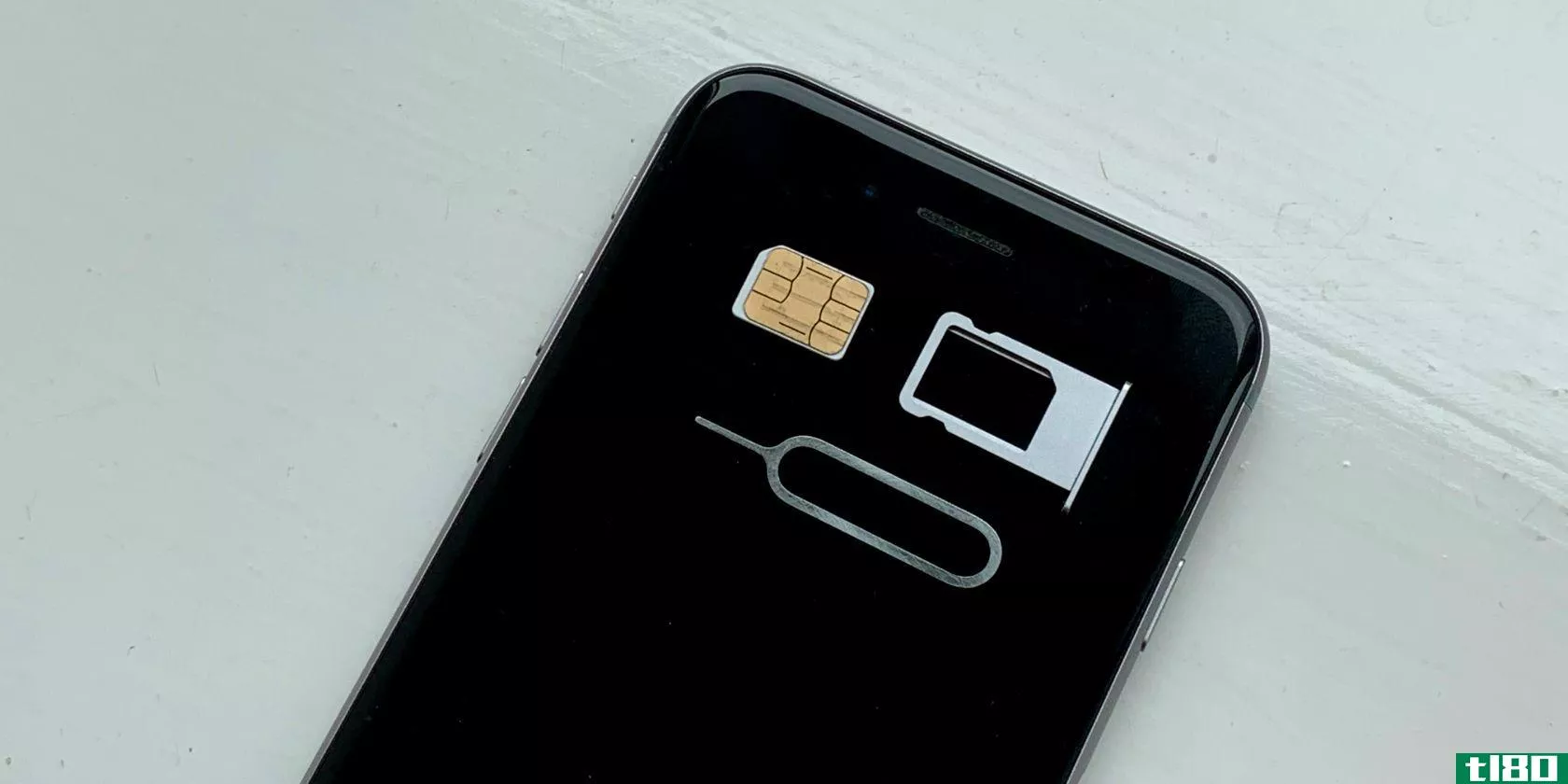如何将照片从相机中取出并放入计算机(初学者)

人们使用电脑的普遍活动之一就是观看和分享数码照片。然而,新的电脑用户并不知道如何将照片从数码相机传送到电脑上。这里有一个逐步的指南,你可以通过它来帮助他们。
为了帮助您在您的技术支持角色,我们提供简单的电子邮件指南,教初学者使用电脑的基础知识。你可以在这里找到所有的导游。今天,我们将介绍几种将照片从相机中取出并放入计算机的方法,以便查看、打印、编辑和共享。对于Windows和Mac,这些指令基本相同。
选项a:直接将相机连接到计算机
步骤1:通过相机附带的电缆连接相机和计算机。传送照片的最直接方法是使用相机附带的电缆将相机连接到计算机。大多数相机的侧面都有一个小门,盖住相机的USB端口;将电缆的一端**此处,然后将另一端连接到计算机的一个USB端口。然后打开你的相机。

第2步:在计算机上查看相机的DCIM文件夹。您的计算机将把相机作为新驱动器安装。在Windows上,打开Windows资源管理器并查找新的驱动器号(很可能是D、E或F)。在Mac电脑上,在“设备”下查找已安装的摄像头。
展开新驱动器,直到看到DCIM(数码相机图像)文件夹及其子文件夹。你所有的照片都在那里。
第三步:选择要传送的照片。现在,您可以选择DCIM子文件夹中的所有照片,或者按CTRL和A(或者在Mac上按CMD A)全选,或者按住CTRL键(在Mac上按CMD)同时单击一些照片来选择某些照片。
第4步:在计算机上创建要复制照片的文件夹。打开一个新的资源管理器窗口,转到要存储照片的位置,例如,内置图片(或我的图片)文件夹。为便于将来检索,请在“图片”文件夹下创建一个子文件夹,其中包含日期(例如,2011-05)或其他易于理解的名称(例如,我的30岁生日派对)。

第五步:将照片复制或移动到电脑。按照我们的“复制、剪切和粘贴”教程中的说明,可以按CTRL X从相机中删除照片,然后按CTRL V将照片粘贴到上面创建的新文件夹中。或者按CTRL C复制照片(保留在相机的存储卡上),按CTRL V粘贴(在Mac电脑上,不要使用CTRL键,而是使用CMD键和这些键盘组合。)
现在你的照片在你的电脑上了!
选项b:将相机的存储卡**计算机
另一种在电脑**问相机图片的方法是将相机的存储卡放入电脑的读卡器插槽中。较新的计算机有内置的多格式读卡器,可以与几种类型的相机存储卡一起工作(你也可以使用外部读卡器,如果你有可用的。)直接读卡可能比通过USB传输更快,它不需要你有你的相机,耗尽电池寿命。
第1步:将卡从相机中取出并**读卡器插槽。
步骤2至5:按照上述说明进行操作。传送照片的过程与上述步骤2至5相同。您的计算机将把带有照片的卡作为新驱动器装入,因此请查找DCIM文件夹。
只记得完成后再把卡片拿出来放回相机里!
选项c:使用照片应用程序导入和组织照片
最后,但并非最不重要,我们建议您使用Picasa(我们最喜爱的照片编辑工具之一)导入和管理您的照片。你需要先从谷歌下载并安装免费软件,但这是值得的。
步骤1:连接卡/摄像头。安装Picasa后,打开程序,通过USB将相机直接连接到计算机(选项A下的步骤1)或将存储卡**计算机(选项B)。

步骤2:打开“导入”选项卡。单击Picasa主工具栏上的Import按钮打开Import选项卡。

在导入选项卡中,您将看到一个下拉框,其中包含从何处导入照片的选项。在下拉框中选择您的相机或安装的驱动器。
步骤3.选择要导入的照片(如果要全部导入,请跳过)。接下来,突出显示要导入的照片。如果要全部导入,只需将所选内容留空。
步骤4.设置选项,然后导入。选中底部的选项,查看照片的导入位置(默认为“我的图片”);您可以添加自己选择的子文件夹,或者Picasa可以根据照片的拍摄日期自动创建子文件夹。在PicasaWebAlbum上导入和共享照片后,您还可以选择从相机卡中删除照片。
最后,单击“导入选定对象”或“导入全部”按钮,Picasa将把照片传送到您的计算机。
Picasa有一些很棒的照片编辑和照片组织工具,所以我们相信你会很高兴地沉浸在你的数码照片中一段时间。好好享受!
Emailable Tech Support是一个三周一次的系列,为生活中不太懂技术的人提供易于分享的指南。有你经常回答的初学者技术支持问题吗?请随时通知我们[email protected]. 记住,当你刚开始计算的时候,很少有太基础的东西要学。
- 发表于 2021-07-24 13:10
- 阅读 ( 130 )
- 分类:互联网
你可能感兴趣的文章
如何用自由透镜制作梦幻般的照片
...你的相机创造梦想般的照片。这是一个摄影的想法,甚至初学者可以尝试一些简单的50毫米的基本镜头。 ...
- 发布于 2021-03-11 18:28
- 阅读 ( 211 )
数码摄影初学者指南
...尽管数码摄影过程很简单(定点、拍摄、重复),但有些初学者可能会觉得数码摄影的世界很吓人。你应该买单反相机还是无镜相机?不同的设置有什么作用?你需要什么配件?如何提高你的技能? ...
- 发布于 2021-03-12 14:07
- 阅读 ( 228 )
别毁了你的夏日照片:在阳光下拍照的10个小贴士
... 三分法则对初学者来说是最简单的法则,所以从那开始吧。这篇文章中的所有技巧都适用于三分之三原则。 ...
- 发布于 2021-03-14 07:13
- 阅读 ( 232 )
学习摄影基础知识和提高摄影技能的5种方法
...可以在哈佛扩展学校上一门完整的摄影课程,完全免费。计算机科学家和摄影师丹·阿姆达利兹上传了他的“曝光数码摄影”课程,供任何人在线或YouTube上观看。 ...
- 发布于 2021-03-15 04:54
- 阅读 ( 281 )
7款最受欢迎的diy相机
... 这个项目一点也不简单,对初学者来说也不可取,但市场上没有一个像它这样的项目。我们之前讨论过智能**相机三脚架和支架,但黑客梅根·约曼斯(Megan Yeomans)**了一种独特的灵活相机支架和支...
- 发布于 2021-03-15 05:21
- 阅读 ( 227 )
每个摄影新手都应该从这个相机模拟器开始
...事:镜头的光圈、快门速度和传感器的灵敏度。每个摄影初学者都会听到这三个作为曝光三角的故事。 ...
- 发布于 2021-03-16 14:18
- 阅读 ( 310 )
为初学者提供的7个关键摄影技巧
摄影是你最难学的东西之一,这就是为什么我来这里为初学者提供几个基本的摄影技巧。用相机指着快门就足够了——拍摄一张照片来匹配你的视力是困难的地方。 ...
- 发布于 2021-03-18 11:31
- 阅读 ( 247 )
为初学者提供最好的在线摄影课程
... MarkLevoy在维基百科上的简介说,他是一名计算机图形学研究人员,斯坦福大学计算机科学和电气工程荣誉退休教授,同时也是谷歌的杰出工程师。当他在网上发布了整个斯坦福摄影讲座时,全世界都对他有了更深...
- 发布于 2021-03-20 14:06
- 阅读 ( 311 )